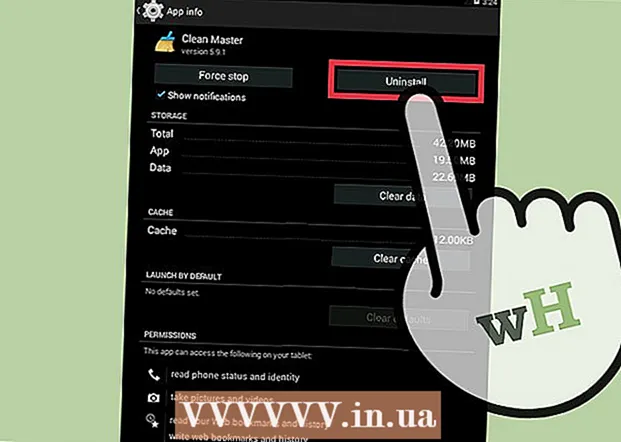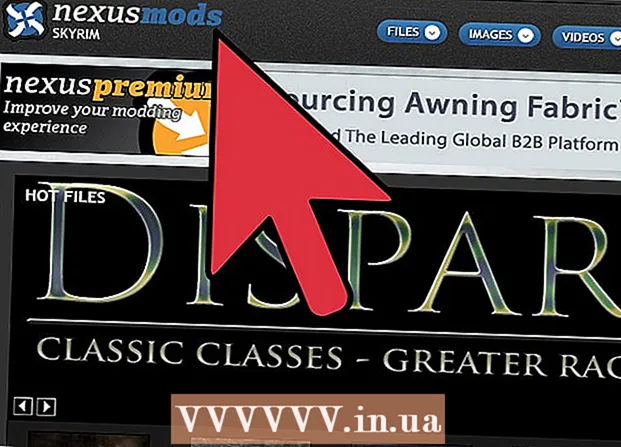ผู้เขียน:
Eugene Taylor
วันที่สร้าง:
15 สิงหาคม 2021
วันที่อัปเดต:
1 กรกฎาคม 2024

เนื้อหา
- ที่จะก้าว
- วิธีที่ 1 จาก 2: เข้าถึง Windows Firewall
- วิธีที่ 2 จาก 2: การบล็อกโปรแกรมด้วยไฟร์วอลล์
- เคล็ดลับ
- คำเตือน
Windows Firewall ฟรีและเป็นส่วนหนึ่งของ Windows หากคุณต้องการบล็อกโปรแกรมหรือแฮ็กเกอร์เพียงแค่เปิด Windows Firewall และทำตามขั้นตอนด้านล่าง
ที่จะก้าว
วิธีที่ 1 จาก 2: เข้าถึง Windows Firewall
 เปิด Firewall ใน Windows 8 ในหน้าจอเริ่มให้พิมพ์ ไฟร์วอลล์ และเลือก Windows Firewall ของคุณ คุณยังสามารถคลิกการตั้งค่าและเลือกไฟร์วอลล์ Windows
เปิด Firewall ใน Windows 8 ในหน้าจอเริ่มให้พิมพ์ ไฟร์วอลล์ และเลือก Windows Firewall ของคุณ คุณยังสามารถคลิกการตั้งค่าและเลือกไฟร์วอลล์ Windows  เปิด Firewall ใน Windows 7 / Vista / XP คลิกเริ่มแล้วเลือกเรียกใช้ ป้อน firewall.cpl จากนั้นคลิกตกลง คุณยังสามารถเข้าถึง Windows Firewall จากแผงควบคุม
เปิด Firewall ใน Windows 7 / Vista / XP คลิกเริ่มแล้วเลือกเรียกใช้ ป้อน firewall.cpl จากนั้นคลิกตกลง คุณยังสามารถเข้าถึง Windows Firewall จากแผงควบคุม
วิธีที่ 2 จาก 2: การบล็อกโปรแกรมด้วยไฟร์วอลล์
 คลิกลิงก์“ อนุญาตให้แอปหรือคุณสมบัติเข้าถึงผ่าน Windows Firewall” ซึ่งอาจเรียกว่า“ อนุญาตโปรแกรมผ่าน Windows Firewall” เพื่อเปิดรายชื่อโปรแกรมที่มีช่องทำเครื่องหมายข้างๆ
คลิกลิงก์“ อนุญาตให้แอปหรือคุณสมบัติเข้าถึงผ่าน Windows Firewall” ซึ่งอาจเรียกว่า“ อนุญาตโปรแกรมผ่าน Windows Firewall” เพื่อเปิดรายชื่อโปรแกรมที่มีช่องทำเครื่องหมายข้างๆ  คลิกที่ปุ่ม "เปลี่ยนการตั้งค่า" หากต้องการปรับการตั้งค่าคุณอาจต้องกดปุ่ม "เปลี่ยนการตั้งค่า" หากต้องใช้รหัสผ่านให้ป้อนทันที
คลิกที่ปุ่ม "เปลี่ยนการตั้งค่า" หากต้องการปรับการตั้งค่าคุณอาจต้องกดปุ่ม "เปลี่ยนการตั้งค่า" หากต้องใช้รหัสผ่านให้ป้อนทันที  ยกเลิกการเลือกช่องของโปรแกรมที่คุณต้องการบล็อก เมื่อยกเลิกการเลือกช่องนี้ไฟร์วอลล์จะบล็อกการเข้าถึงอินเทอร์เน็ตสำหรับโปรแกรมนั้น
ยกเลิกการเลือกช่องของโปรแกรมที่คุณต้องการบล็อก เมื่อยกเลิกการเลือกช่องนี้ไฟร์วอลล์จะบล็อกการเข้าถึงอินเทอร์เน็ตสำหรับโปรแกรมนั้น - หากคุณต้องการให้โปรแกรมถูกบล็อกเมื่อเชื่อมต่อกับเครือข่ายสาธารณะ แต่ไม่ต้องการเชื่อมต่อกับเครือข่ายส่วนตัวหรือในทางกลับกันให้เลือกหรือล้างช่องทำเครื่องหมายที่เหมาะสมทางด้านขวาของรายการโปรแกรม

- การทำเครื่องหมายในช่องนี้จะทำให้โปรแกรมที่มีปัญหาสามารถเข้าถึงอินเทอร์เน็ตได้ ทำได้เฉพาะกับโปรแกรมที่คุณเชื่อถือเท่านั้น

- หากคุณต้องการให้โปรแกรมถูกบล็อกเมื่อเชื่อมต่อกับเครือข่ายสาธารณะ แต่ไม่ต้องการเชื่อมต่อกับเครือข่ายส่วนตัวหรือในทางกลับกันให้เลือกหรือล้างช่องทำเครื่องหมายที่เหมาะสมทางด้านขวาของรายการโปรแกรม
 บันทึกการตั้งค่าของคุณ เมื่อคุณทำการเปลี่ยนแปลงเสร็จแล้วให้คลิกตกลงเพื่อบันทึกการตั้งค่าไฟร์วอลล์ของคุณ
บันทึกการตั้งค่าของคุณ เมื่อคุณทำการเปลี่ยนแปลงเสร็จแล้วให้คลิกตกลงเพื่อบันทึกการตั้งค่าไฟร์วอลล์ของคุณ
เคล็ดลับ
- หากคุณไม่พบโปรแกรมหรือฟังก์ชันที่ต้องการในรายการที่แสดงคุณสามารถคลิกปุ่ม "เพิ่มโปรแกรม" เพื่อเพิ่มโปรแกรม / ฟังก์ชันจากรายการโปรแกรมที่ติดตั้งในระบบของคุณ
คำเตือน
- หากคุณไม่แน่ใจว่าโปรแกรมปลอดภัยหรือไม่ขอแนะนำให้ไม่ให้โปรแกรมนี้เข้าถึงโดยใช้ไฟร์วอลล์ มิฉะนั้นระบบของคุณจะเสี่ยงต่อไวรัสและซอฟต์แวร์ที่เป็นอันตรายอื่น ๆ